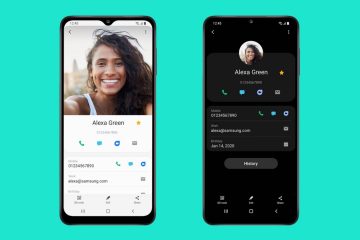A medida que Apple diseña sus dispositivos para todos, la accesibilidad está integrada en su ecosistema para las personas con discapacidades visuales, auditivas, del habla y cognitivas. Una de esas accesibilidades es la capacidad de hacer que iPhone o iPad lean texto para usuarios con baja visión o ceguera.
Habiendo dicho eso, la capacidad también es muy útil para las personas capaces que no pueden sacar tiempo para leer mientras realizan cualquier otra tarea. Por ejemplo, los usuarios pueden habilitar su iPhone o iPad para leer un correo electrónico mientras dibujan, conducen o cocinan.
Tenemos una guía para que aprendas cómo hacer que iPhone o iPad lean texto en iOS 16 o iPadOS 16.
Cómo habilitar la configuración de voz en iOS 16 para hacer que el iPhone lea el texto seleccionado, la pantalla y más
En iOS 16 o iPadOS 16, los usuarios pueden habilitar la configuración de voz para hacer que su iPhone o iPad lea el texto en la pantalla, el texto seleccionado y los comentarios escritos. Aquí se explica cómo habilitar la configuración de voz en iOS 16:
Abra la aplicación Configuración y toque Accesibilidad. A continuación, seleccione la opción Contenido hablado. En el menú, puede seleccionar su configuración de voz preferida para que el iPhone lea el texto. Leer selección hace que el iPhone lea el texto que ha seleccionado. Con esta función, los usuarios también pueden habilitar la opción Resaltar contenido para resaltar el contenido a medida que se lee. Hablar pantalla hace que el iPhone lea toda la pantalla. Con esta función, los usuarios pueden habilitar Speech Controller para acceder rápidamente a Leer pantalla y Hablar al tocar y resaltar contenido. Función Comentarios al escribir para teclados en pantalla y externos para hacer que el iPhone lea o pronuncie palabras, caracteres, sugerencias de caracteres, pronuncie texto automático (auto-mayúsculas y autocorrecciones) o pronuncie predicciones.
También puede personalizar las voces, el idioma, la velocidad del contenido hablado y establecer pronunciaciones en Configuración > Accesibilidad > Contenido hablado.
Leer más: